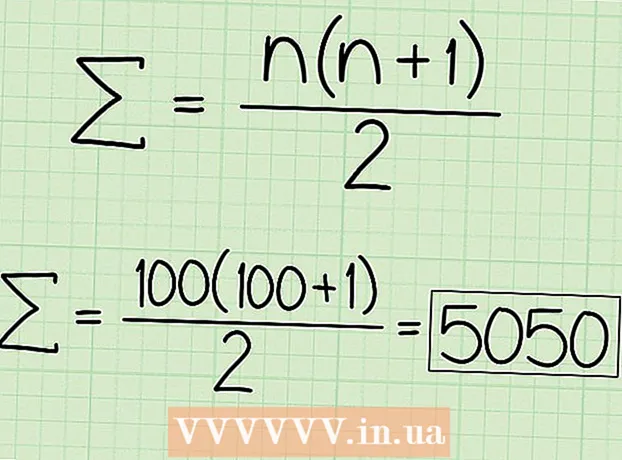Autor:
Virginia Floyd
Data Creației:
8 August 2021
Data Actualizării:
22 Iunie 2024

Conţinut
- Pași
- Metoda 1 din 5: Netgear
- Metoda 2 din 5: Linksys
- Metoda 3 din 5: Belkin
- Metoda 4 din 5: D-Link
- Metoda 5 din 5: Un alt router
- Avertizări
Dacă resetați parola de pe router, îi puteți deschide pagina de configurare și puteți modifica setările. Pentru a reseta parola de pe router, trebuie să restaurați setările implicite apăsând un buton special de pe router.
Pași
Metoda 1 din 5: Netgear
 1 Porniți routerul Netgear și așteptați un minut până la pornirea routerului.
1 Porniți routerul Netgear și așteptați un minut până la pornirea routerului. 2 Găsiți butonul „Restore Factory Settings”, care are o linie roșie în jurul său și este etichetat corespunzător.
2 Găsiți butonul „Restore Factory Settings”, care are o linie roșie în jurul său și este etichetat corespunzător. 3 Apăsați și mențineți apăsat butonul Restabiliți setările din fabrică timp de șapte secunde. Apăsați butonul cu un obiect subțire, cum ar fi o agrafă îndreptată.
3 Apăsați și mențineți apăsat butonul Restabiliți setările din fabrică timp de șapte secunde. Apăsați butonul cu un obiect subțire, cum ar fi o agrafă îndreptată. 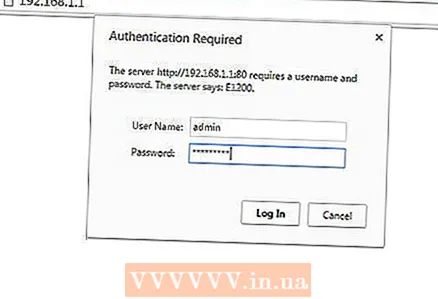 4 Eliberați butonul când indicatorul luminos de alimentare începe să clipească, apoi permiteți routerului să repornească complet. Parola de pe router va fi resetată când indicatorul de alimentare încetează să clipească și devine verde sau alb. Noua parolă implicită este cuvântul „parolă” (fără ghilimele).
4 Eliberați butonul când indicatorul luminos de alimentare începe să clipească, apoi permiteți routerului să repornească complet. Parola de pe router va fi resetată când indicatorul de alimentare încetează să clipească și devine verde sau alb. Noua parolă implicită este cuvântul „parolă” (fără ghilimele).
Metoda 2 din 5: Linksys
 1 Găsiți butonul „Resetare” de pe routerul dvs. Linksys. Acest buton mic și rotund este situat pe partea din spate a routerului și este etichetat cu roșu.
1 Găsiți butonul „Resetare” de pe routerul dvs. Linksys. Acest buton mic și rotund este situat pe partea din spate a routerului și este etichetat cu roșu.  2 Porniți routerul, așteptați pornirea acestuia, apoi apăsați și mențineți apăsat butonul de resetare timp de 10 secunde. Indicatorul de alimentare va clipi.
2 Porniți routerul, așteptați pornirea acestuia, apoi apăsați și mențineți apăsat butonul de resetare timp de 10 secunde. Indicatorul de alimentare va clipi. - Butonul de resetare a routerelor Linksys mai vechi trebuie ținut apăsat timp de 30 de secunde.
 3 Deconectați routerul de la priza electrică, apoi reconectați-l.
3 Deconectați routerul de la priza electrică, apoi reconectați-l.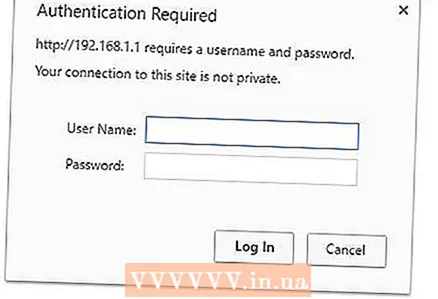 4 Așteptați ca indicatorul de alimentare să înceteze să clipească - va dura aproximativ un minut. Parola de pe router va fi resetată. Nu există o parolă nouă în mod implicit, adică pentru a deschide pagina de configurare a routerului, linia parolei trebuie lăsată necompletată.
4 Așteptați ca indicatorul de alimentare să înceteze să clipească - va dura aproximativ un minut. Parola de pe router va fi resetată. Nu există o parolă nouă în mod implicit, adică pentru a deschide pagina de configurare a routerului, linia parolei trebuie lăsată necompletată.
Metoda 3 din 5: Belkin
 1 Găsiți butonul „Resetare” de pe routerul dvs. Belkin. Acest buton mic, rotund, este situat pe partea din spate a routerului și este etichetat corespunzător.
1 Găsiți butonul „Resetare” de pe routerul dvs. Belkin. Acest buton mic, rotund, este situat pe partea din spate a routerului și este etichetat corespunzător.  2 Porniți routerul, așteptați pornirea acestuia, apoi apăsați și mențineți apăsat butonul de resetare timp de 15 secunde.
2 Porniți routerul, așteptați pornirea acestuia, apoi apăsați și mențineți apăsat butonul de resetare timp de 15 secunde.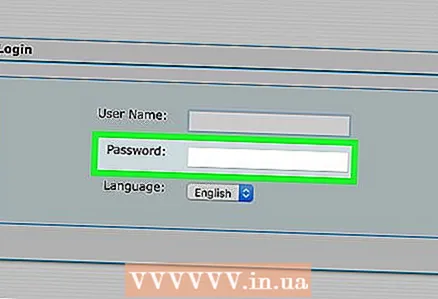 3 Așteptați cel puțin un minut pentru ca routerul să repornească complet. Routerul dvs. Belkin va fi resetat la setările din fabrică. Nu există o parolă nouă în mod implicit, adică pentru a deschide pagina de configurare a routerului, linia parolei trebuie lăsată necompletată.
3 Așteptați cel puțin un minut pentru ca routerul să repornească complet. Routerul dvs. Belkin va fi resetat la setările din fabrică. Nu există o parolă nouă în mod implicit, adică pentru a deschide pagina de configurare a routerului, linia parolei trebuie lăsată necompletată.
Metoda 4 din 5: D-Link
 1 Porniți routerul și așteptați pornirea acestuia.
1 Porniți routerul și așteptați pornirea acestuia. 2 Țineți apăsat butonul Resetare timp de 10 secunde. Apăsați butonul cu un obiect subțire, cum ar fi o agrafă îndreptată.
2 Țineți apăsat butonul Resetare timp de 10 secunde. Apăsați butonul cu un obiect subțire, cum ar fi o agrafă îndreptată.  3 Eliberați butonul de resetare după 10 secunde și așteptați ca routerul să repornească complet.
3 Eliberați butonul de resetare după 10 secunde și așteptați ca routerul să repornească complet.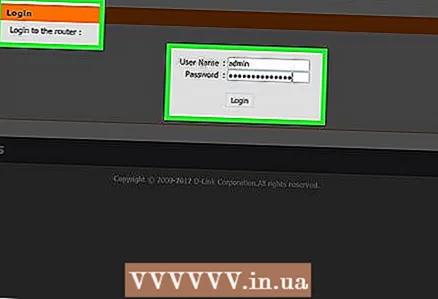 4 Așteptați cel puțin 15 secunde după repornirea routerului înainte de a modifica setările. Nu există o parolă nouă în mod implicit, adică pentru a deschide pagina de configurare a routerului, linia parolei trebuie lăsată necompletată.
4 Așteptați cel puțin 15 secunde după repornirea routerului înainte de a modifica setările. Nu există o parolă nouă în mod implicit, adică pentru a deschide pagina de configurare a routerului, linia parolei trebuie lăsată necompletată.
Metoda 5 din 5: Un alt router
 1 Porniți routerul și așteptați pornirea acestuia.
1 Porniți routerul și așteptați pornirea acestuia. 2 Găsiți butonul „Resetare” de pe router. În majoritatea cazurilor, va fi marcat cu marcajele corespunzătoare. Dacă nu, căutați un buton mic sau un buton încastrat care poate fi apăsat numai cu un obiect subțire, cum ar fi o agrafă îndreptată.
2 Găsiți butonul „Resetare” de pe router. În majoritatea cazurilor, va fi marcat cu marcajele corespunzătoare. Dacă nu, căutați un buton mic sau un buton încastrat care poate fi apăsat numai cu un obiect subțire, cum ar fi o agrafă îndreptată.  3 Țineți apăsat butonul de resetare timp de 10-15 secunde. Setările routerului vor fi resetate la valorile implicite din fabrică, inclusiv parola.
3 Țineți apăsat butonul de resetare timp de 10-15 secunde. Setările routerului vor fi resetate la valorile implicite din fabrică, inclusiv parola. 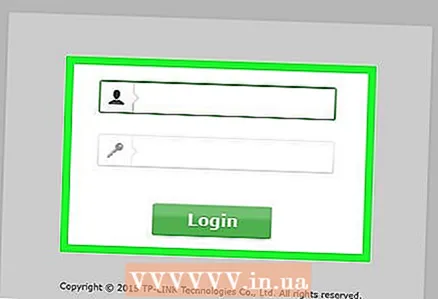 4 Deschideți pagina de configurare a routerului folosind acreditările implicite. În majoritatea cazurilor, parola implicită este „admin”, „parolă” sau doar lăsați linia de parolă necompletată.
4 Deschideți pagina de configurare a routerului folosind acreditările implicite. În majoritatea cazurilor, parola implicită este „admin”, „parolă” sau doar lăsați linia de parolă necompletată. - Dacă nu puteți deschide pagina de configurare, contactați producătorul routerului pentru parola implicită.

- Dacă nu puteți deschide pagina de configurare, contactați producătorul routerului pentru parola implicită.
Avertizări
- Rețineți: dacă resetați parola și restaurați setările din fabrică ale routerului, setările de utilizator ale routerului, precum frecvența, canalul și numele de utilizator vor fi șterse. Astfel, după resetarea parolei, va trebui să reconfigurați routerul.